Bạn có thể hoàn thành việc trên bằng các mã VBA. Vui lòng làm như sau:
1. Nhấn ALT+F11 để mở cửa sổ Microsoft Visual Basic for Applications.
2. Sau đó chọn trang tính bạn đang hoạt động phía bên trái Project Explorer, nhấp 2 cái để mở Module, sau đó sao chép đoạn mã VBA sau vào cửa sổ code của Worksheet bạn đang làm việc vì đây là sự kiện Worksheet_change
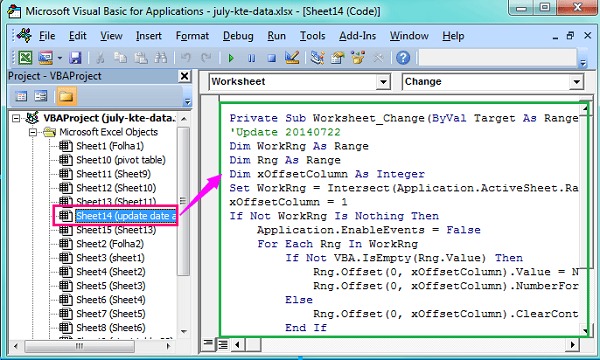 3. Lưu và đóng cửa sổ lại. Bây giờ khi bạn thay đổi giá trị trong cột B, ngày tháng và thời gian sẽ được tự động ghi lại trong cột C.
3. Lưu và đóng cửa sổ lại. Bây giờ khi bạn thay đổi giá trị trong cột B, ngày tháng và thời gian sẽ được tự động ghi lại trong cột C.
Chú ý:
1. Trong đoạn mã trên, bạn có thể xác định “B:B” là bất cứ cột nào bạn muốn thay đổi dữ liệu trong đoạn sau: Set WorkRng = Intersect(Application.ActiveSheet.Range(“B:B”), Target).
2. Với xOffsetColumn = 1, bạn có thể chèn và cập nhật ngày tháng và thời gian cho cột đầu tiên kế bên cột giá trị bạn thay đổi. Bạn có thể thay đổi con số này thành những số khác như 2,3,4,5… điều này nghĩa là ngày tháng và thời gian sẽ được chèn vào cột thứ 2, 3,4,5 bên cạnh cột có giá trị thay đổi.
3. Khi bạn xóa giá trị trong cột cần thay đổi, ngày tháng và thời gian cũng sẽ bị xóa theo.
Rất nhiều kiến thức phải không nào!
trong quá trình theo tác bị lỗi hoặc không được bạn có thể commen ở đây đẻ được giúp nhé
- Bài viết được chia sẽ trên trang www.tuhocexcel.net , Chia sẽ vui lòng ghi rõ nguồn gốc bài đăng.
- Group tham gia Tự Học Excel : https://www.facebook.com/groups/1716543358373810/
- Clip Tự học Excel - Xem tại đây : http://www.tuhocexcel.net/videos
- Mọi thắc mắc, góp ý vui lòng mail về địa chỉ : tuhocexcel2018@gmail.com
hoặc liên hệ qua : http://www.tuhocexcel.net/p/lien-he-tu-hoc-excel.html


 by
by
ngon
ReplyDelete